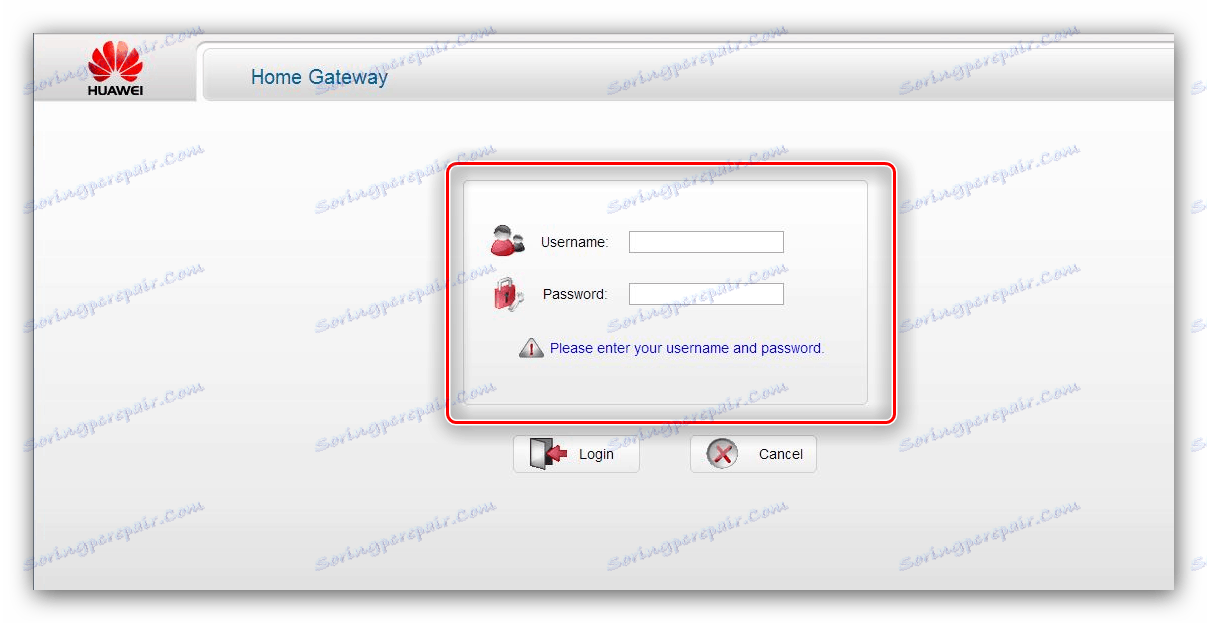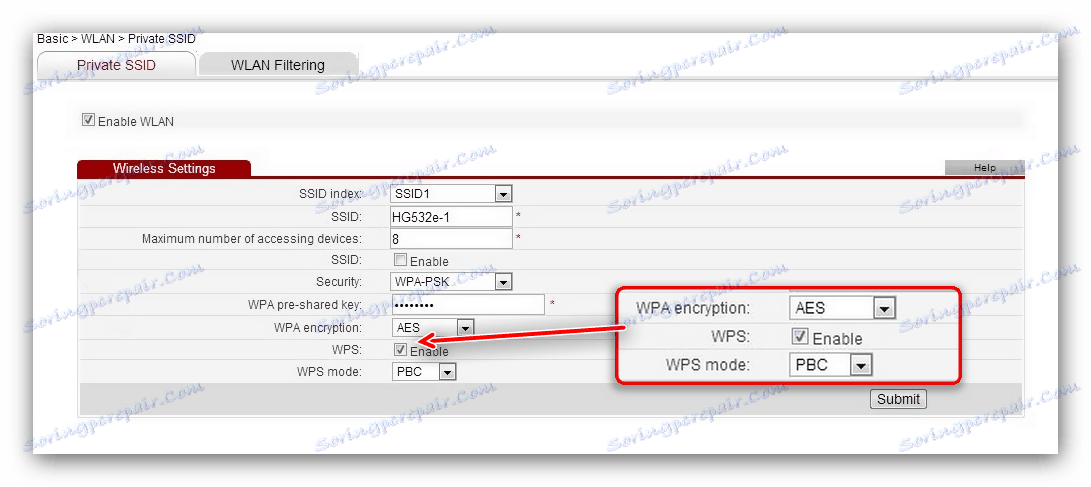نحن تكوين المودم هواوي HG532e
جهاز Huawei HG532e هو جهاز توجيه مودم يحتوي على مجموعة أساسية من الوظائف: الاتصال بالمزود عن طريق كابل مخصص أو خط هاتف ، والتوزيع عبر الإنترنت عبر Wi-Fi ، وكذلك دعم IPTV. كقاعدة عامة ، من السهل جدًا إعداد مثل هذه الأجهزة ، لكن بعض المستخدمين لا يزالون يواجهون صعوبات - الغرض من هذا الدليل هو حل هذه المشكلات.
ملامح إعدادات هواوي HG532e
غالباً ما يتم توزيع جهاز التوجيه المدروس من قبل شركات كبيرة ، وبالتالي ، يتم غرزه في كثير من الأحيان تحت شبكة مزود خدمة إنترنت معين. وللسبب نفسه ، لا تكاد تكون هناك حاجة لتكوينه - ما عليك سوى إدخال بعض المعلمات من العقد ويكون المودم جاهزًا للتشغيل. لقد نظرنا بالفعل في تفاصيل إعداد هذا الموجه لـ Ukrtelecom ، لذلك إذا كنت تستخدم خدمات هذا الموفر ، ستساعدك الإرشادات التالية في تكوين الجهاز.
مزيد من التفاصيل: تخصيص هواوي HG532e قرب Ukrtelecom
إن تكوين الجهاز قيد النظر للمشغلين من روسيا وبيلاروسيا وكازاخستان لا يختلف تقريبًا عن الإجراء الوارد في المقالة أعلاه ، ولكن قد يكون هناك بعض الفروق الدقيقة التي وصفناها لاحقًا.
تتضمن المرحلة التحضيرية من الإعداد تحديد موقع المودم (جودة التغطية تعتمد عليه) ، وتوصيل سلك الهاتف أو كابل الموفر بمنفذ ADSL وتوصيل الجهاز بجهاز كمبيوتر شخصي أو كمبيوتر محمول مع كابل شبكة. يتم توقيع الموانئ بشكل مناسب وإضافة إلى ذلك بلون مختلف ، لذلك من الصعب الخلط. 
يمكنك الآن المتابعة مباشرةً لإعداد معلمات جهاز التوجيه.
إعداد اتصال الإنترنت
المرحلة الأولى من عملية إعداد هواوي HG532e هي تكوين الاتصال بالمزود. المضي قدما في الخوارزمية التالية:
- قم بتشغيل أي متصفح إنترنت (حتى أن تطبيقات Internet Explorer و Microsoft Edge المضمنة في نظام التشغيل ستفعل) واكتب
192.168.1.1في شريط العناوين. سيتم فتح نافذة تسجيل الدخول في واجهة الويب الخاصة بإعدادات المودم. بيانات التفويض هي كلمةadmin.![تسجيل الدخول إلى واجهة تكوين الويب لتكوين مودم هواوي HG532e]()
تحذير! بالنسبة لأجهزة المودم التي يتم تثبيتها تحت Beltelecom ، قد تختلف البيانات! سوف يكون تسجيل الدخول superadmin ، وكلمة المرور هي HuaweiHgw !
- أثناء الإعداد الأولي ، سيطلب منك النظام إدخال كلمة مرور جديدة لتسجيل الدخول. فكر في مجموعة من 8 إلى 12 حرفًا ، ويفضل أن يكون ذلك بالأرقام والحروف وعلامات الترقيم. إذا لم تستطع معرفة كلمة المرور المناسبة بشكل مستقل ، فاستخدم مولدنا. للمتابعة ، أدخل الرمز في كلا الحقلين وانقر على "إرسال" .
- معالج الإعداد السريع على جهاز التوجيه عديم الفائدة تقريباً ، لذا انقر فوق الارتباط النشط أسفل كتلة الإدخال للانتقال إلى واجهة أداة التكوين العامة.
- بادئ ذي بدء ، قم بتوسيع الكتلة "الأساسية" ، ثم انقر فوق عنصر "WAN" . في المركز أعلاه توجد قائمة بالاتصالات المعروفة بالفعل إلى الموفر. انقر على اتصال باسم "INTERNET" أو ببساطة أول في القائمة للوصول إلى الإعدادات.
- ضع علامة على المربع "اتصال WAN" أولاً . ثم الرجوع إلى العقد مع مزود الخدمة - يجب أن يحتوي على قيم "VPI / VCI" ، والتي يجب إدخالها في الحقول المناسبة.
- بعد ذلك ، استخدم القائمة المنسدلة "نوع الاتصال" ، والتي تحدد نوع الاتصال المطلوب. في معظم الحالات ، هذا هو "PPPoE" .
- بالنسبة لنوع الاتصال المحدد ، ستحتاج إلى إدخال البيانات للحصول على ترخيص على خادم المزود - يمكن العثور عليها في العقد مع المزود. إذا كان اسم المستخدم وكلمة المرور مفقودين لسبب ما ، فاتصل بالدعم الفني للبائع. أدخل البيانات المستلمة في حقلي "اسم المستخدم" و "كلمة المرور" . أعد فحص المعلمات المدخلة وانقر على زر "إرسال" .
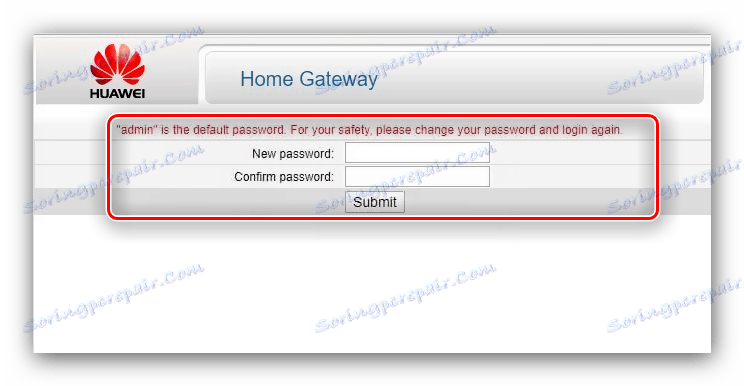
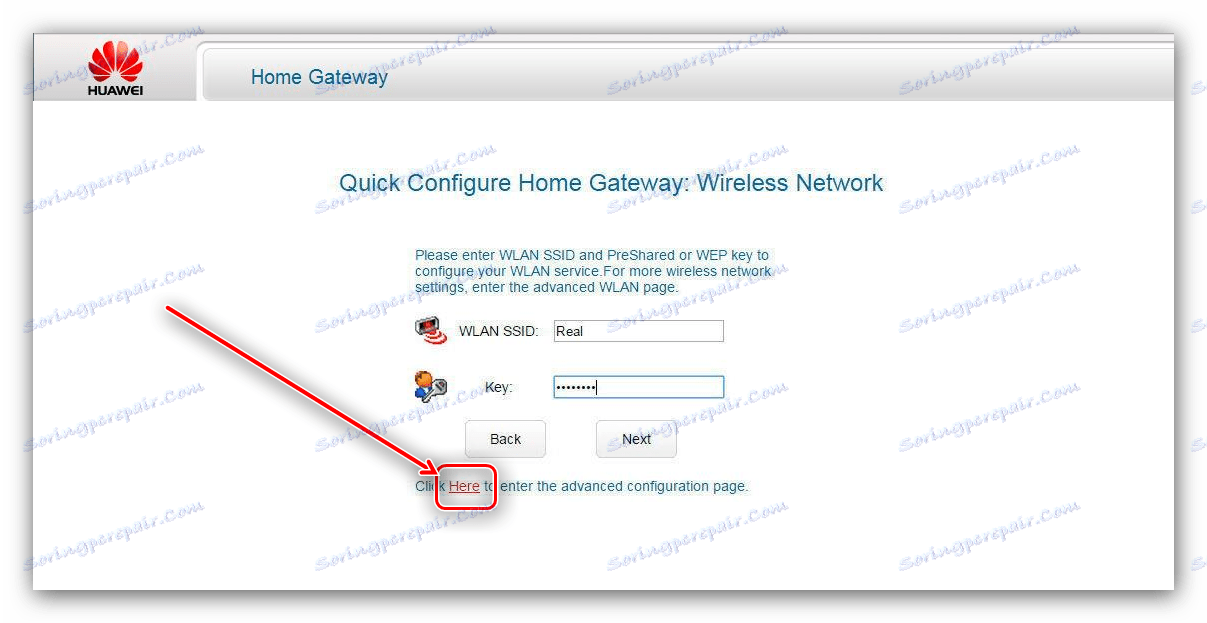
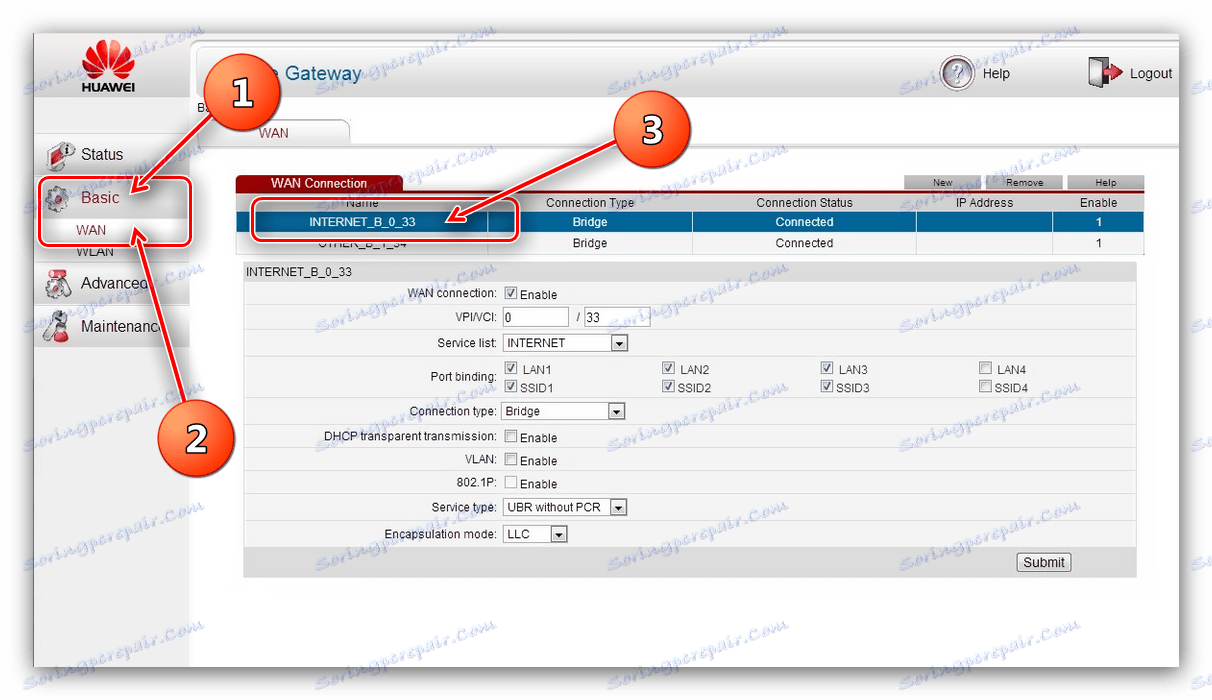
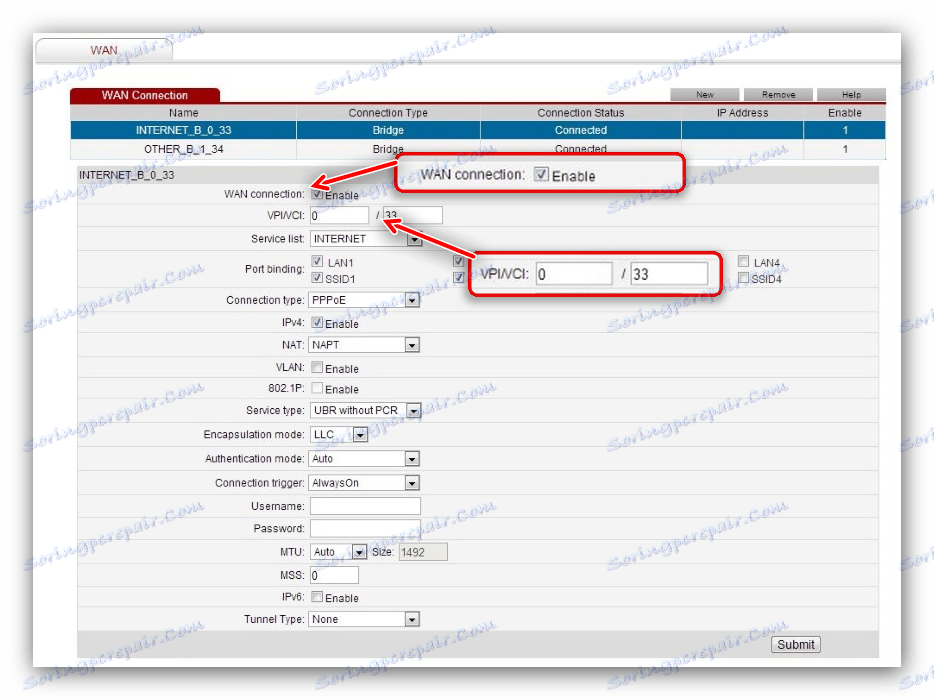

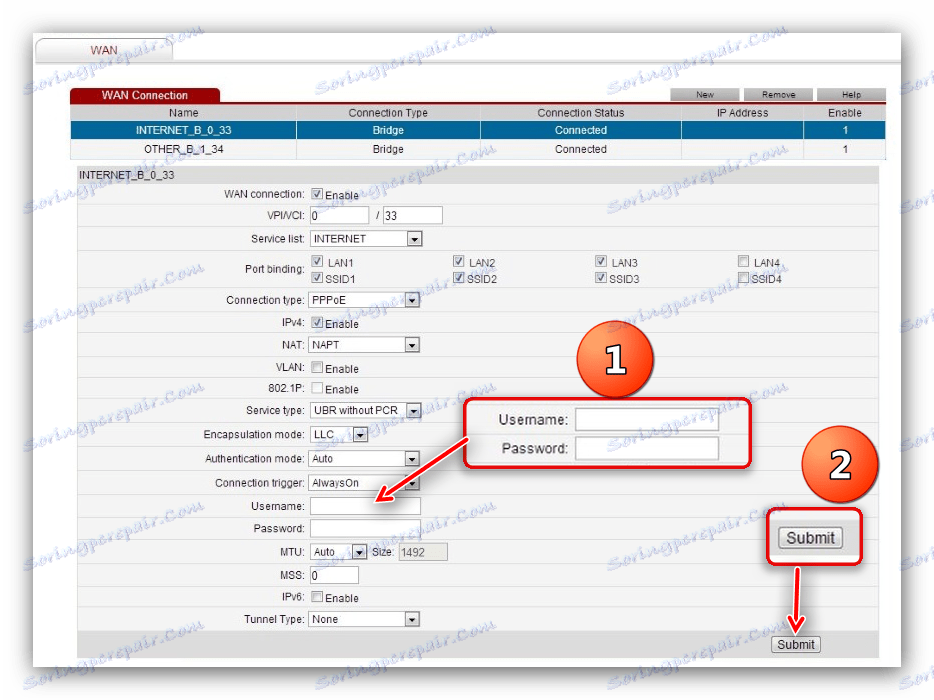
انتظر حوالي 30 ثانية وتحقق من وجود اتصال بالإنترنت - إذا تم إدخال البيانات بشكل صحيح ، يمكنك الانتقال إلى شبكة الإنترنت العالمية.
التكوين اللاسلكي
المرحلة الثانية من الإجراء هي إعداد وضع الاتصال اللاسلكي. يحدث على النحو التالي.
- في علامة التبويب "Basic" في واجهة الويب ، انقر فوق عنصر "WLAN" .
- كما هو الحال في حالة الاتصال السلكي ، يتطلب خيار توزيع Wai-Fay تنشيطًا يدويًا - للقيام بذلك ، تحقق من خيار "Enable WLAN" .
- من الأفضل عدم لمس القائمة المنسدلة "SSID Index" . يعد مربع النص الموجود أسفله مباشرة مسؤولاً عن اسم الشبكة اللاسلكية. افتراضيا ، يطلق عليه بعد نموذج جهاز التوجيه - لمزيد من الراحة ، فمن المستحسن لتحديد اسم تعسفي.
- بعد ذلك ، انتقل إلى القائمة "Security" ، التي تعمل على تمكين أو تعطيل أمان الاتصال. نوصي بترك الخيار الافتراضي - "WPA-PSK" .
- في العمود "WPA Pre-shared" هي كلمة المرور التي ستحتاج إلى إدخالها للاتصال بالشبكة. أدخل المجموعة المناسبة من 8 أحرف وانتقل إلى الخطوة التالية.
- يجب أيضًا ترك خيار "تشفير WPA" افتراضيًا - بروتوكول AES هو الأكثر تقدمًا والمتوفر على هذا الموجه. لكن المعلمة التالية المسماة "WPS" هي أكثر إثارة للاهتمام. وهو مسؤول عن تمكين ميزة الاتصال المحمي بتقنية Wi-Fi ، والتي تقع بسببها مرحلة إدخال كلمة المرور خارج الإجراء الخاص بتوصيل جهاز جديد بالشبكة. يمكنك معرفة WPS ولماذا هناك حاجة إليه من المواد التالية.
![حدد نوع تشفير الشبكة وقم بتعيين إعدادات WPS لإعدادات Wi-Fi في Huawei HG532e]()
مزيد من التفاصيل: ما هو WPS على جهاز التوجيه
- تحقق من البيانات التي قمت بإدخالها ، وانقر فوق "إرسال" .
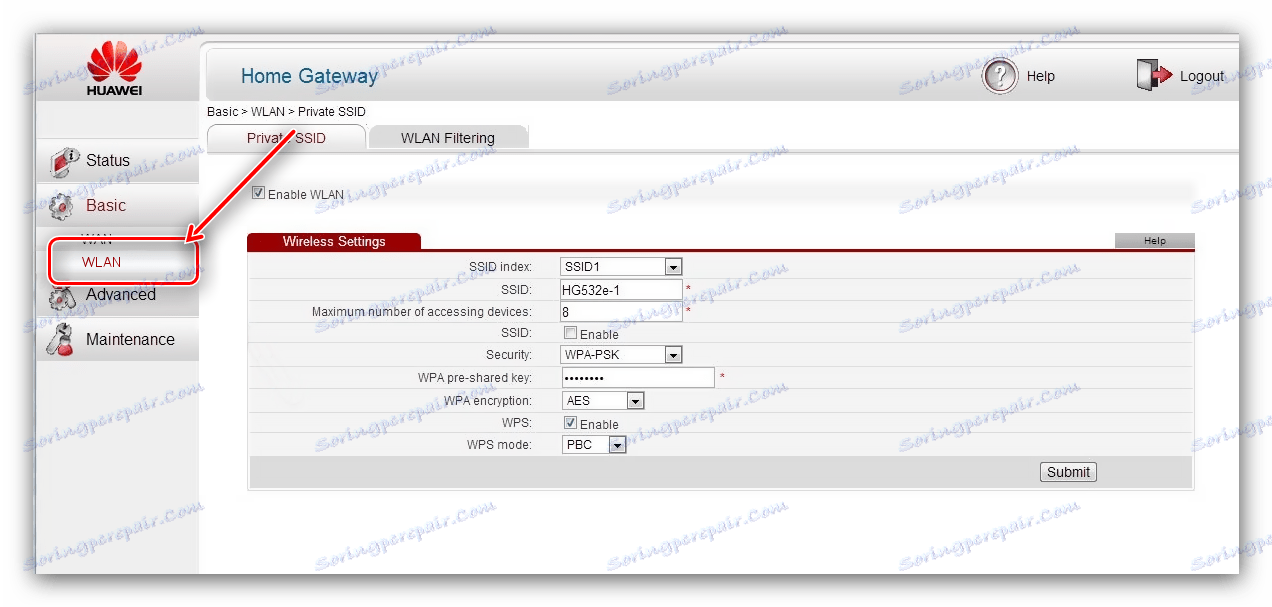
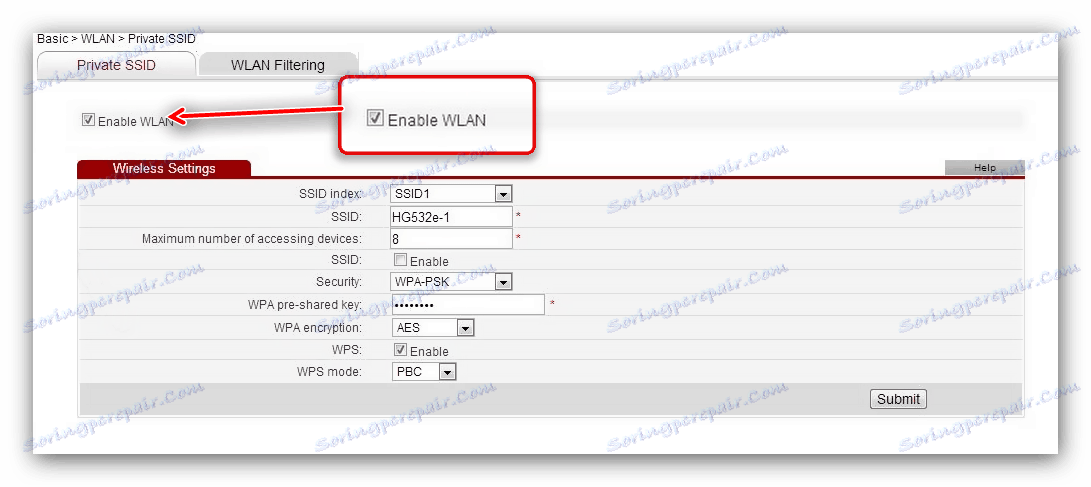
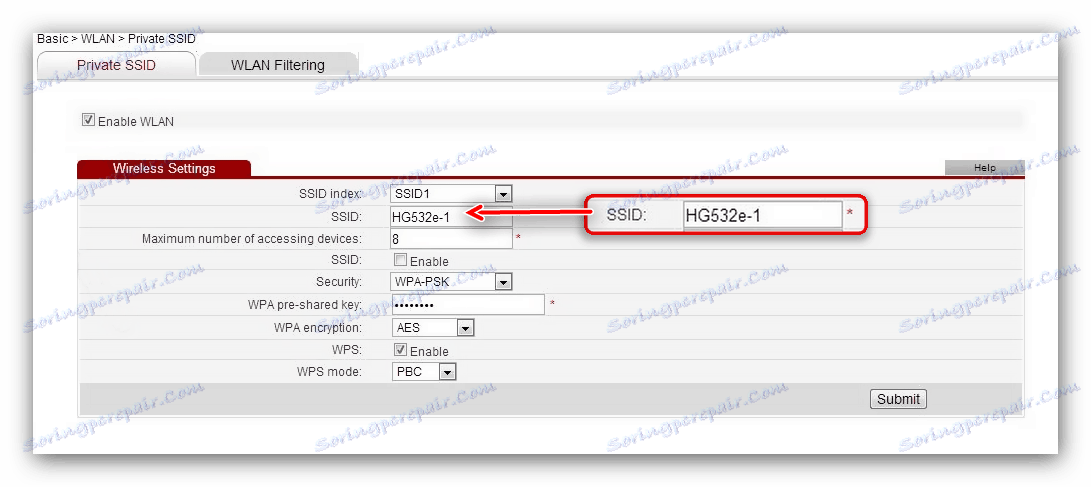
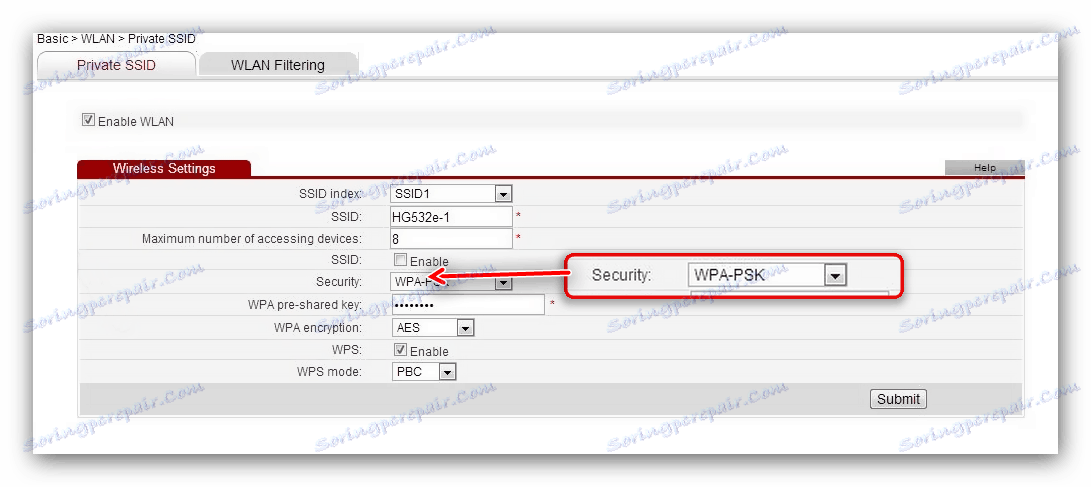
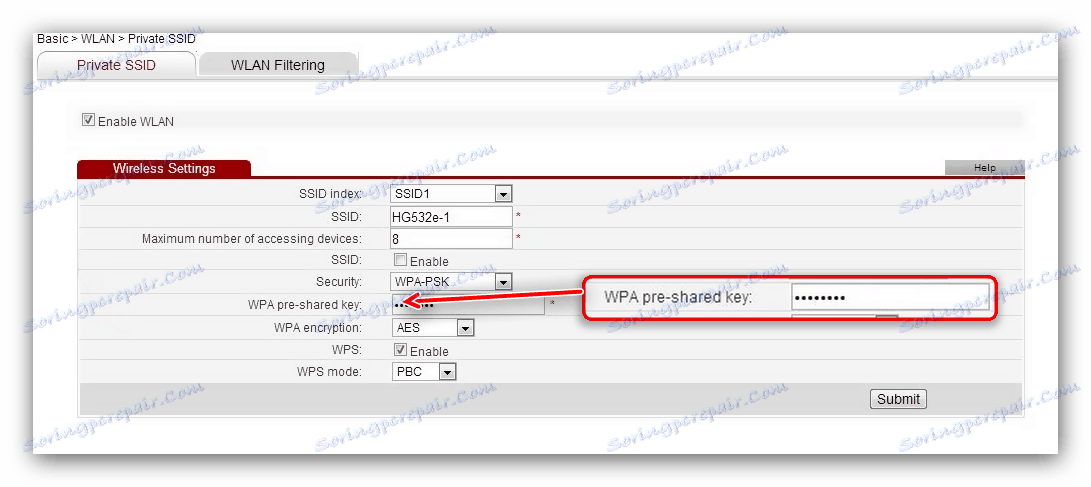
يجب تشغيل الاتصال اللاسلكي في غضون ثوانٍ قليلة - للاتصال به ، واستخدام قائمة اتصالات نظام التشغيل.
إعداد IPTV
وبما أننا ذكرنا هذا الاحتمال على مودم هواوي HG532e ، فإننا نعتبر أنه من الضروري إعلامك بتكوينه. قم بما يلي:
- إعادة فتح المقاطع "الأساسية" و "WAN" . في هذا الوقت ، ابحث عن الاتصال باسم "OTHER" وانقر عليه.
- كما هو الحال مع اتصال الإنترنت ، تحقق من خيار "تمكين الشبكة الواسعة" . معلمات "VPI / VCI" - 0/50 ، على التوالي.
- في قائمة "نوع الاتصال" ، حدد خيار "Bridge" . ثم قم بالتحقق من "نقل شفاف لـ DHCP" واستخدم زر "إرسال" لتطبيق الإعدادات.

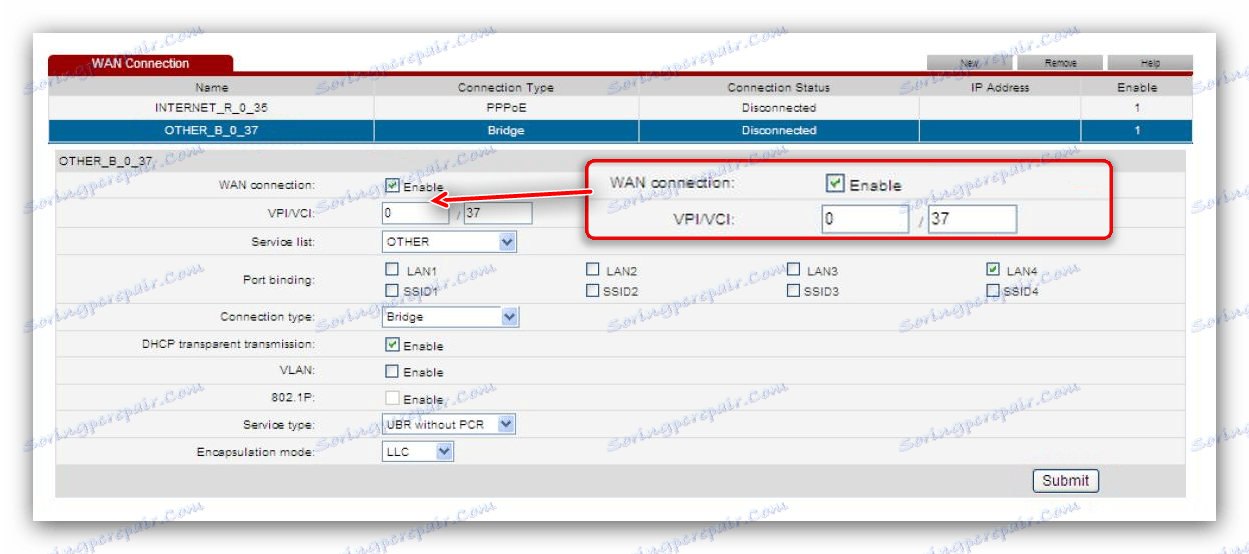
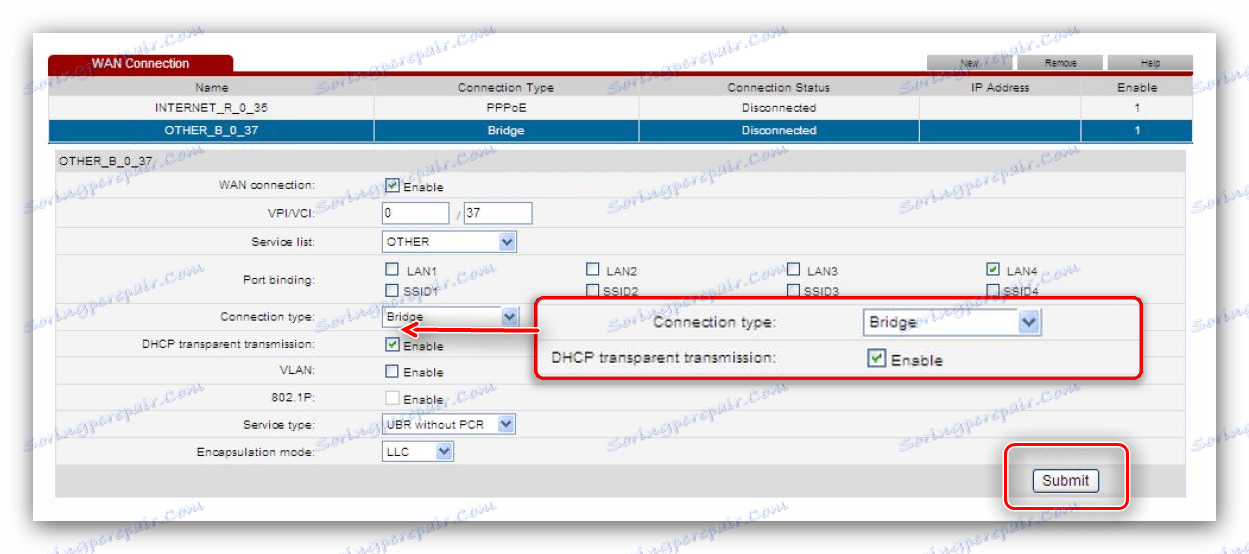
الآن جهاز التوجيه جاهز للعمل مع IPTV
وهكذا ، انتهى الأمر مع إعدادات المودم هواوي HG532e. كما ترى ، فإن إجراء تهيئة جهاز التوجيه المعني ليس شيئًا معقدًا.